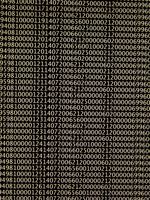Hinzufügen von Mehrfachabfragen zu Pivot in Access 2007
Access 2007 ist wie andere Microsoft Office-Produkte kompatibel mit Word und Excel. Excel ist auch weithin für nicht nur ihre Tabellenkalkulation-Fähigkeiten, sondern seine Diagrammfeatures gepriesen. Wenn ein Access-Benutzer ein Diagramm erstellen wollte, müsste sie zuvor die Daten nach Excel exportieren, dann erstellen das Diagramm in diesem Programm. Jetzt hat jedoch Zugang die Möglichkeit, eine Pivottabelle aus einer Abfrage zu erstellen. Mehrere Abfragen können in der Pivot-Tabellen-Ansicht enthalten sein.
Anweisungen
1 Wählen Sie eine Abfrage, die einen Teil der Pivot-Tabelle werden.
2 Mit der rechten Maustaste auf die Abfrage, und gehen Sie in die Entwurfsansicht. Der Design-Ansicht ermöglicht dem Benutzer die Abfrage ändern.
3 Klicken Sie auf das Symbol Tabelle anzeigen im Bereich Abfragesetup.
4 Doppelklicken Sie auf die Abfrage, die die offene Abfrage hinzugefügt werden. Die Abfrage wird im Arbeitsbereich angezeigt. Klicken Sie auf die Schaltfläche "Schließen" im Dialogfeld Tabelle anzeigen.
5 Beitreten einer Abfrage in eine andere. Wählen Sie ein Feld, das für beide Abfragen und sicherzustellen Sie, dass das Feld eindeutige Datensätze enthält. Beispielsweise, wenn die erste Abfrage ein Zahlenfeld für die Kunden-Konto enthält und die zweite Abfrage ein Zahlenfeld für die Kunden-Konto enthält, dann beitreten Sie die Abfrage in diese beiden Felder. Ziehen Sie Feld Kunden-Konto Nummer aus einer Abfrage in eine andere. Wenn dies erledigt ist, gibt es eine Linie, die zwischen den beiden Tabellen ist.
6 Klicken Sie und ziehen Sie die Felder aus der neu hinzugefügte Abfrage an das Netz unten. Enthalten Sie Felder, die nicht in der ersten Abfrage sind. Beispielsweise wenn die erste Abfrage Adressinformationen enthält, ziehen Sie die Telefon-Nummer-Informationen an das Netz aus der neu hinzugefügte Abfrage.
7 Gehen Sie zu der oberen linken Ecke des Access-Fensters und wählen Sie die Pivot-Tabellen-Ansicht. Klicken Sie auf den Pfeil unter Ansicht.
8 Ziehen Sie die Felder im Dialogfeld Pivot Tabelle auf Pivot-Tabellen-Ansicht.
Tipps & Warnungen
- Ein Pivot-Diagramm kann auch aus den Ansichtsoptionen Abfrage erstellt werden.
- Wenn der beitretende Felder nicht auf eindeutige Datensätze sind, möglicherweise Überschneidungen in der Pivot-Tabellen-Ansicht. Vergessen Sie nicht, nach Abschluss die Pivot-Tabelle zu speichern.